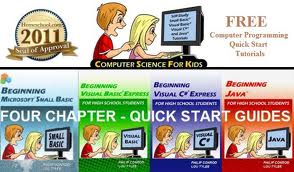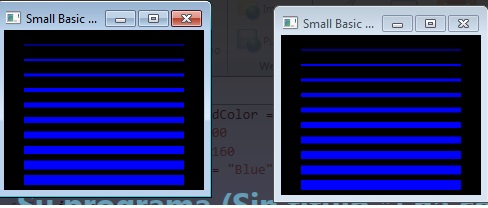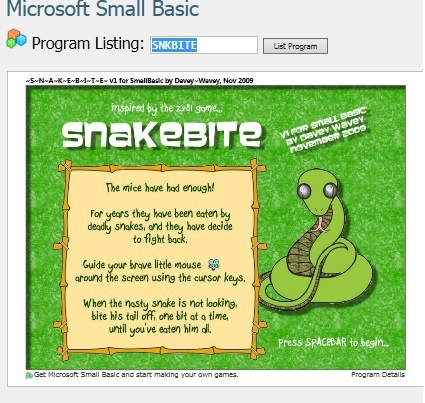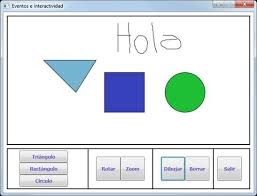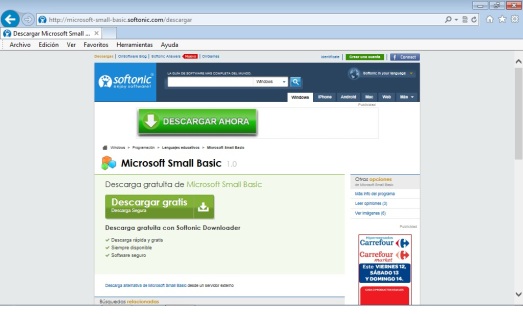// // //
Microsoft Small Basic
Program Listing: SNKBITE
‘ SNAKEBITE-SB
‘ by Davey~Wavey, v1 Nov. 2009
‘ Written for SmallBasic v0.7
‘
‘ Inspired by the ZX81 game SNAKEBITE.
‘
‘ Eat the snake by chewing off it’s tail. Eat all tail segments to progress to next level.
‘ Watch out though, you may just make it angry!
‘
‘ Use the cursor keys to move around. (You can press any other key to stop moving!)
‘ NOTE: If it crashes a lot, try commenting out the ‘Sound.PlayChimes()’ line. SB doesn’t like sound!
‘
‘ I’ve laid the code out so that all the normal routines used in a game are present. If you’re
‘ learning to write your own game, a similar setup should work well for you. Have fun!
‘ set up the permanent loop (Q key terminates when on intro screen)
While 1=1
‘ initialise game environment
environment()
‘ show intro
introScreen()
While lives > 0
‘ INITIALISE LEVEL
‘ Next line won’t play anything if we have already played the intro screen music!?!?!?!!!
‘ It also seems to cause the prog to crash more often when enabled.
‘Sound.Play (progDir + «\muzak.mid»)
levelConfig() ‘ level maps can be found at end of program listing below – have fun designing some
paintLevel()
snakeSetup()
playerSetup()
‘ MAIN LOOP
While (snakeSize > 2) And lives > 0
‘ if snake ‘change direction’ delay has expired, try to change snake direction
If snakeMoveDelay = 0 Then
snakeDirection() ‘ will only change direction at random times
moveSnake()
EndIf
‘ alternative method to check for key press – also delays movement of player
If playerMoveDelay = 0 Then
checkKeys()
movePlayer()
‘ Check for PLAYER COLLISIONS
playerCollisions()
EndIf
‘ ADJUST (or reset) DELAYS
‘ I admit this isn’t the best way to do this.
‘ To get accurate speed, you should be calculating the
‘ frames-per-second and using that to slow various elements down.
If snakeMoveDelay > 0 Then
snakeMoveDelay = snakeMoveDelay-1
Else
snakeMoveDelay = level[thisLevel][«snakeDelay»]
EndIf
If playerMoveDelay > 0 Then
playerMoveDelay = playerMoveDelay-1
Else
playerMoveDelay = playerDelay
EndIf
‘ test snake length increase – NOT CURRENTLY USED
‘If Mouse.IsLeftButtonDown=»True» AND processing=0 Then
‘ addSegment()
‘ElseIf Mouse.IsLeftButtonDown=»False» And processing=1 Then
‘ mUp()
‘EndIf
EndWhile ‘ main level (or lives) loop
‘ next line is irrellevant as the Sound.Play command above doesn’t work!
‘Sound.Stop (progDir + «\muzak.mid»)
‘ if we still have some lives, then we must have eaten all the snake
If lives > 0 Then
moveSnake() ‘ update tail position since snake length just decreased
GraphicsWindow.ShowMessage(«YEAH, YOU BEAT THIS SNAKE!!!», «WHOOPIE!»)
‘ move to next level
thisLevel=thisLevel+1
‘ go back to level 1 if we’ve completed them all
If thisLevel>levels Then
thisLevel=1
EndIf
‘ increase player speed (by decreasing the delay) – player gets a slight advantage for each level cleared 🙂
If playerDelay > 20 Then
playerDelay = playerDelay – 10
EndIf
GraphicsWindow.Clear()
EndIf
EndWhile ‘ lives > 0
‘ DEAD MEAT!
‘ next line doesn’t work!
‘Sound.Play (progDir + «\gameover.mid»)
GraphicsWindow.ShowMessage(«THAT PUNKY SNAKE BEAT YOU THIS TIME!!! You scored: «+score, «EATEN!!!»)
‘ next line is irrellevant as the Play command above doesn’t work!
‘Sound.Stop (progDir + «\gameover.mid»)
EndWhile
‘ =====================================================================
‘ =====================================================================
‘ ====================== S U B R O U T I N E S ==============================
‘ =====================================================================
‘ =====================================================================
Sub environment
‘ initialise the game environment
‘ progDir = Program.Directory + «\assets» ‘ this is used to locate the graphics and music used in the game
progDir = «http://smallbasic.com/drop/snakebite»
GraphicsWindow.Title = «~S~N~A~K~E~B~I~T~E~ v1 for SmallBasic by Davey~Wavey, Nov 2009»
GraphicsWindow.BackgroundColor = «Black»
GraphicsWindow.Width = 800 ‘ grass sprite is 128 x 128
GraphicsWindow.Height = 600 ‘ 4 x 128 plus status area
GraphicsWindow.Left = desktop.Width/2-(GraphicsWindow.Width/2) ‘ 800
GraphicsWindow.Top = desktop.Height/2-(GraphicsWindow.Height/2)-100 ’50
gwTop = 18 ‘ set game window top offset
gwBottom = gwTop+(4*128)
gwLeft = (GraphicsWindow.Width/2)-(3*128) ‘ set game window left offset
gwRight = gwLeft+(6*128)
‘ initialise game environment
thisLevel = 1
score = 0
lives = 5
playerDelay = 500 ‘ speed of player movement – lower value = faster player = easier (unless you go too fast!)
snakeMoveDelay = 0 ‘ this gets set by each level and is the speed of the snake – lower = faster
angrySnake = -1 ‘ a counter. if >0 it indicates that snake is angry (makes snake faster)
digestionDelay = 0 ‘ delay to prevent multiple tail pieces being eaten at once.
processing = 0 ‘ a flag used in sub processes to prevent multiple runs
player = «» ‘ blank player array
snake = «» ‘ blank snake array
‘Timer.Interval = 2 ‘ set interval to check for key presses
‘Timer.Tick = checkKeys
EndSub
‘ =====================================================================
Sub introScreen
‘ display the game intro screen and wait for Space to be pressed
GraphicsWindow.Clear()
‘ this Play command works, but then prevents any other music playing!?!?!
Sound.Play (progDir + «\intro.mid»)
‘ show intro graphic
img = ImageList.LoadImage(progDir + «\titleScreen_800x600.jpg»)
GraphicsWindow.DrawImage(img, 0,0 )
‘ wait for keypress
lastkey = «»
While lastkey <> «Space»
lastkey = GraphicsWindow.LastKey
If lastkey = «Q» Then
Program.End()
EndIf
EndWhile
Sound.Stop (progDir + «\intro.mid»)
Program.Delay(500)
EndSub
‘ =====================================================================
Sub paintLevel
‘ draw the level objects at the start of each level
‘ create a black rectangle over the whole graphics window so we can create a fade effect after the level has been drawn
GraphicsWindow.BrushColor = «Black»
bbox = Shapes.AddRectangle( 800, 600 )
Shapes.SetOpacity (bbox, 100)
‘ draw dirt
img = ImageList.LoadImage(progDir + «\status_800x70.png»)
For y = 0 to 600 Step 70
GraphicsWindow.DrawImage (img, 0, y)
EndFor
‘ draw the grass
img = ImageList.LoadImage(progDir + «\grass_128d.png»)
For x = 0 To 5
For y = 0 To 3
GraphicsWindow.DrawImage (img, (x*128)+gwLeft, (y*128)+gwTop)
EndFor
EndFor
‘ draw the flowers
img = ImageList.LoadImage(progDir + «\flower1_32.png»)
Shapes.SetOpacity(img, 20)
For x = 1 To 20
GraphicsWindow.DrawImage (img, ((Math.GetRandomNumber(24)-1)*32)+gwLeft, ((Math.GetRandomNumber(16)-1)*32)+gwTop )
EndFor
img = ImageList.LoadImage(progDir + «\flower2_32.png»)
Shapes.SetOpacity(img, 20)
For x = 1 To 10
GraphicsWindow.DrawImage (img, ((Math.GetRandomNumber(24)-1)*32)+gwLeft, ((Math.GetRandomNumber(16)-1)*32)+gwTop )
EndFor
‘ draw the level blocks
img = ImageList.LoadImage(progDir + «\wall_32.png»)
For my = 1 To 16
For mx = 1 To 24
block = text.GetSubText( level[thisLevel][my], mx, 1 )
‘ position WALLS
If block = «W» Then
GraphicsWindow.DrawImage (img, ((mx-1)*32)+gwLeft, ((my-1)*32)+gwTop) ‘ DrawRectangle( (mx-1)*32, (my-1)*32, 32, 32 )
EndIf
‘ position PLAYER
If block = «P» Then
player[«x»] = ((mx-1)*32+12)+gwLeft ‘ calculate x,y from 32 x 32 level grid blocks
player[«startX»] = player[«x»] ‘ remember start position for when player dies
player[«y»] = ((my-1)*32+12)+gwTop
player[«startY»] = player[«y»]
EndIf
‘ position SNAKE
If block = «S» Then
level[thisLevel][«snakeX»] = ((mx-1)*32+16)+gwLeft
level[thisLevel][«snakeY»] = ((my-1)*32+16)+gwTop
EndIf
EndFor
EndFor
‘ draw the border (using the snake body part)
img = ImageList.LoadImage(progDir + «\body_18.png»)
For y = 0 To 600 Step 530
For x=5 to 790 Step 18
‘ draw top and bottom border
GraphicsWindow.DrawImage ( img, x, y)
EndFor
EndFor
For x = 0 To 800 Step 784
For y = 15 to 530 Step 18
‘ draw left and right border
GraphicsWindow.DrawImage ( img, x, y)
EndFor
EndFor
‘ show status bar
status()
‘ fade the screen in
Shapes.Move (bbox, 0, 0)
For lwp = 100 To 0 Step -1
Shapes.SetOpacity(bbox, lwp)
Program.Delay(20)
EndFor
EndSub
‘ =====================================================================
Sub snakeSetup
‘ create the snake array and display snake in starting position
headPart = ImageList.LoadImage(progDir + «\head_24.png»)
headAngryPart = ImageList.LoadImage(progDir + «\headAngry_24.png»)
headSize = 22 ’24 ‘ radius of head
headOffset = 11
bodyPart = ImageList.LoadImage(progDir + «\body_18.png»)
bodySize = 18 ’18
bodyOffset = 9
tailPart = ImageList.LoadImage(progDir + «\tail_16.png»)
tailSize = 16 ’32 ’16
tailOffset = 8
snake = «»
snake[0][«happySnake»] = Shapes.AddImage(headPart)
snake[0][«angrySnake»] = Shapes.AddImage(headAngryPart)
snakeSize = level[thisLevel][«snakeSize»] ‘ this value will change during game as snake eats/is eaten
‘ remember current pen width
‘pw = GraphicsWindow.PenWidth
‘GraphicsWindow.PenWidth = 0
For snakePart = 1 to snakeSize
‘ create the snake segments
If snakePart = 1 Then
‘GraphicsWindow.BrushColor=»Brown»
snake[snakePart][«sprite»] = snake[0][«happySnake»] ‘Shapes.AddEllipse(headSize,headSize) ‘ head
‘ Zoom for this shape has been done above
ElseIf snakePart <> snakeSize Then
‘GraphicsWindow.BrushColor=»Chocolate»
snake[snakePart][«sprite»] = Shapes.AddImage(bodyPart) ‘Shapes.AddEllipse(bodySize,bodySize) ‘ body
Else
‘GraphicsWindow.BrushColor=»SandyBrown»
snake[snakePart][«sprite»] = Shapes.AddImage(tailPart) ‘Shapes.AddEllipse(tailSize,tailSize) ‘ tail
EndIf
‘ locate snake on screen – probably needs to be part of each level config
snake[snakePart][«x»] = level[thisLevel][«snakeX»]
snake[snakePart][«y»] = level[thisLevel][«snakeY»]
‘ as all segments start at the same x,y we must increment the initial delay for each successive segment
If snakePart > 2 Then
snake[snakePart][«delay»] = ((snakePart-1)*(bodySize-4))+4
Else
snake[2][«delay»] = bodySize ’18
EndIf
EndFor
‘ set initial direction
snake[1][«moves»] = level[thisLevel][«snakeDir»]
snake[1][«delay»] = «0» ‘ need to initialise delay for snake head – used to determine delay before direction change
‘ reinstate previous pen width
‘GraphicsWindow.PenWidth=pw
EndSub
‘ =====================================================================
Sub playerSetup
‘ create the player and display at start position
‘GraphicsWindow.BrushColor=»Lime»
img = ImageList.LoadImage(progDir + «\player2_24.png») ‘ from http://www.freeicons.dk
player[«sprite»] = Shapes.AddImage(img) ‘Shapes.AddRectangle( 20,20 )
Shapes.Move( player[«sprite»], player[«x»]-11, player[«y»]-11 ) ‘ -11 offset instead of -12 works better!?!?!
playerMoveDelay = playerDelay ‘ initialise player movement speed (delay)
EndSub
‘ =====================================================================
Sub snakeDirection
‘ check if snake is ready for a CHANGE of DIRECTION
‘ using the ‘delay’ element of the snake head (snake[1]) as a counter for the change direction delay
‘ this delay gets decreased in the moveSnake sub
If snake[1][«delay»] = 0 Then
‘ reset change direction delay
snake[1][«delay»] = level[thisLevel][«dirDelay»]
‘ yes, time for a direction change, but only 25% chance of changing
If Math.GetRandomNumber(4) <> 3 Then
‘ not yet – leave the snake going the same way and delay another direction change for a while
snake[1][«delay»] = level[thisLevel][«dirDelay»]
Else
‘ yep, let’s change direction
dir = Math.GetRandomNumber(4)
‘ EDGE BOUNCE – if snake is heading into window edge, force a direction change
‘If (dir = 1 And snake[1][«y»] < 20) Then
‘ dir = 3 ‘ go S
‘EndIf
‘If (dir = 3 And snake[1][«y»] > GraphicsWindow.Height-(20)) Then
‘ dir = 1 ‘ go N
‘EndIf
‘If (dir = 4 And snake[1][«x»] < 20) Then
‘ dir = 2 ‘ go E
‘EndIf
‘If (dir = 2 And snake[1][«x»] > GraphicsWindow.Width-(8+20)) Then
‘ dir = 4 ‘ go W
‘EndIf
‘ point snake head in appropriate direction
snake[1][«moves»] = dir
‘ reset delay until next direction change
snake[1][«delay»] = level[thisLevel][«dirDelay»]
EndIf
‘ ANGRY SNAKE calculation
‘ to slow this effect down, we’re only trying to instigate ‘angry mode’ at each direction change
If (level[thisLevel][«getAngry»] = 1) Then
‘ only try to instigate angry mode in snake is currently happy
If angrySnake < 0 Then
‘GraphicsWindow.Title=»HAPPY SNAKE {:-)»
rn = Math.GetRandomNumber(100)
If (rn = 7) Then
angrySnake = Math.GetRandomNumber(50)+20
level[thisLevel][«snakeDelay»] = level[thisLevel][«snakeDelay»]/2
EndIf
‘ if angrySnake counter has reached zero, reset snake speed back to normal
ElseIf angrySnake = 0 Then
level[thisLevel][«snakeDelay»] = level[thisLevel][«snakeDelay»]*2 ‘ set snake delay back to level setting
EndIf
If angrySnake > -1 Then
angrySnake = angrySnake-1 ‘ decrease angry snake counter
‘GraphicsWindow.Title=»ANGRY SNAKE }:-/»
EndIf
EndIf
EndIf ‘ change direction delay=0
EndSub
‘ =====================================================================
Sub moveSnake
‘ move snake segments
For snakePart = 1 To snakeSize
‘ find out which direction we’re moving in
dir = text.GetSubText(snake[snakePart][«moves»], 1, 1)
‘ check if head is about to collide with a wall
If snakePart = 1 Then
shapes.Rotate(snake[1][«sprite»], ((dir-1)*90) ) ‘ point snake head in correct direction
snakeCollisions()
EndIf
‘ only move snakepart if it’s delay is zero – or this is the head, which always gets moved
If snakePart = 1 Or snake[snakePart][«delay»] = 0 Then
‘ take direction off moves list for this snake part
If snakePart > 1 Then
snake[snakePart][«moves»] = Text.GetSubTextToEnd(snake[snakePart][«moves»], 2)
EndIf
‘ add this movement onto next snake part’s movement list
If snakePart < snakeSize Then
snake[snakepart+1][«moves»] = text.Append(snake[snakepart+1][«moves»],dir)
EndIf
‘ update x,y co-ordinates of snake part
If dir = 1 Then
snake[snakePart][«y»] = snake[snakePart][«y»]-1 ‘ moving N
ElseIf dir = 2 Then
snake[snakePart][«x»] = snake[snakePart][«x»]+1 ‘ moving E
ElseIf dir = 3 Then
snake[snakePart][«y»] = snake[snakePart][«y»]+1 ‘ moving S
ElseIf dir = 4 Then
snake[snakePart][«x»] = snake[snakePart][«x»]-1 ‘ moving W
EndIf
‘ wrap snake at window edge
If snake[snakePart][«x»] < gwLeft Then
snake[snakePart][«x»] = gwRight
ElseIf snake[snakePart][«x»] > gwRight Then
snake[snakePart][«x»] = gwLeft
ElseIf snake[snakePart][«y»] < gwTop Then
snake[snakePart][«y»] = gwBottom-8
ElseIf snake[snakePart][«y»] > gwBottom-8 Then
snake[snakePart][«y»] = gwTop
EndIf
EndIf
‘ The offsets allow for the various snake segment sizes
If snakePart = 1 Then
offset=headOffset
ElseIf snakePart<>snakeSize Then
offset = bodyOffset
Else
offset = tailOffset
EndIf
‘ DRAW SNAKE PART in new position
shapes.Move(snake[snakePart][«sprite»], snake[snakePart][«x»]-offset, snake[snakePart][«y»]-offset )
‘ DECREASE SNAKE PART DELAY
If snake[snakePart][«delay»] > 0 Then
snake[snakePart][«delay»] = snake[snakePart][«delay»] – 1
EndIf
EndFor
‘ as snake gets shorter, processing speed increases, so we need to add a delay
If snakeSize < 7 Then ‘level[thisLevel][«snakeSize»] Then
‘For snakePart = snakeSize To level[thisLevel][«snakeSize»]
Program.Delay (0.2*(level[thisLevel][«snakeSize»]-snakeSize))
‘EndFor
EndIf
EndSub
‘ =====================================================================
Sub snakeCollisions
‘ this is a recursive function
‘ it checks for a snake collision with a level object (i.e. a wall) in the current snake direction
‘ if it finds one, it chooses a new direction, then calls itself to check it for a collision
‘ after completing, ‘dir’ will have a direction that does not cause a collision
‘ Up
If dir = 1 Then
sx = math.Floor((snake[1][«x»]-gwLeft)/32)+1
sy = math.Floor(((snake[1][«y»]-gwTop)-(headSize/2))/32)+1
If Text.GetSubText( level[thisLevel][sy], sx, 1) = «W» Then
‘ choose a new direction then check it for collisions by recursing this sub
dir = Math.GetRandomNumber(4)
snakeCollisions()
EndIf
‘ Down
ElseIf dir = 3 Then
sx = math.Floor((snake[1][«x»]-gwLeft)/32)+1
sy = math.Floor(((snake[1][«y»]-gwTop)+(headSize/2))/32)+1
If Text.GetSubText( level[thisLevel][sy], sx, 1) = «W» Then
‘ choose a new direction then check it for collisions by recursing this sub
dir = Math.GetRandomNumber(4)
snakeCollisions()
EndIf
‘ Right
ElseIf dir = 2 Then
sx = math.Floor(((snake[1][«x»]-gwLeft)+(headSize/2))/32)+1
sy = math.Floor((snake[1][«y»]-gwTop)/32)+1
If Text.GetSubText( level[thisLevel][sy], sx, 1) = «W» Then
‘ choose a new direction then check it for collisions by recursing this sub
dir = Math.GetRandomNumber(4)
snakeCollisions()
EndIf
‘ Left
ElseIf dir = 4 Then
sx = math.Floor(((snake[1][«x»]-gwLeft)-(headSize/2))/32)+1
sy = math.Floor((snake[1][«y»]-gwTop)/32)+1
If Text.GetSubText( level[thisLevel][sy], sx, 1) = «W» Then
‘ choose a new direction then check it for collisions by recursing this sub
dir = Math.GetRandomNumber(4)
snakeCollisions()
EndIf
EndIf
‘ set snake in new safe direction
snake[1][«moves»] = dir
EndSub
‘ =====================================================================
Sub checkKeys
‘ indicate if player is to move
keyPress = GraphicsWindow.LastKey
EndSub
‘ =====================================================================
Sub movePlayer
‘ depending on the key pressed, move the player in the required direction
‘ unless we hit the edge of the screen, or a wall
If keyPress <> «» Then ‘ only process if a key was pressed
move = 0 ‘ initially prevent any movement
‘ CHECK LEFT
If keyPress = «Left» Then
px = math.Floor(((player[«x»]-13)-gwLeft)/32)+1 ‘ subtract 13 from x to allow for half sprite width offset
py = math.Floor(((player[«y»]-gwTop))/32)+1
‘ hit edge of screen?
If player[«x»]-13 > gwLeft Then
move = 1
EndIf
‘ hit a wall?
If Text.GetSubText( level[thisLevel][py], px, 1) = «W» Then
move = 0
EndIf
EndIf
‘ CHECK RIGHT
If keyPress = «Right» Then
px = math.Floor(((player[«x»]+13)-gwLeft)/32)+1
py = math.Floor((player[«y»]-gwTop)/32)+1
‘ hit edge of screen?
If player[«x»]+13 < gwRight Then
move = 1
EndIf
‘ hit a wall?
If Text.GetSubText( level[thisLevel][py], px, 1) = «W» Then
move = 0
EndIf
EndIf
‘ CHECK UP
If keyPress = «Up» Then
px = math.Floor(((player[«x»])-gwLeft)/32)+1
py = math.Floor(((player[«y»]-13)-gwTop)/32)+1
‘ hit edge of screen?
If player[«y»]-13 > gwTop Then
move = 1
EndIf
‘ hit a wall?
If Text.GetSubText( level[thisLevel][py], px, 1) = «W» Then
move = 0
EndIf
EndIf
‘ CHECK DOWN
If keyPress = «Down» Then
px = math.Floor(((player[«x»])-gwLeft)/32)+1
py = math.Floor(((player[«y»]+13)-gwTop)/32)+1
‘ hit edge of screen?
If player[«y»]+13 < gwBottom Then
move = 1
EndIf
‘ hit a wall?
If Text.GetSubText( level[thisLevel][py], px, 1) = «W» Then
move = 0
EndIf
EndIf
‘ ADJUST PLAYER LOCATION and rotate player to point the correct direction
If keyPress = «Left» Then
player[«x»] = player[«x»] – move
Shapes.Rotate(player[«sprite»], 270)
EndIf
If keyPress = «Right» Then
player[«x»] = player[«x»] + move
Shapes.Rotate(player[«sprite»], 90)
EndIf
If keyPress = «Up» Then
player[«y»] = player[«y»] – move
Shapes.Rotate(player[«sprite»], 0)
EndIf
If keyPress = «Down» Then
player[«y»] = player[«y»] + move
Shapes.Rotate(player[«sprite»], 180)
EndIf
‘ MOVE PLAYER SPRITE
Shapes.Move( player[«sprite»], player[«x»]-11, player[«y»]-11 )
keyPress = «»
EndIf
EndSub
‘ =====================================================================
Sub playerCollisions
‘ detect player colliding with various things
‘ detect player/snake tail collision
If (digestionDelay <= 0) Then
‘ have no idea why I have to subtract 4 from the tailOffset calculations here!!
If (math.Abs(player[«x»] – (snake[snakeSize][«x»]-tailOffset)-4) < 10) And (Math.Abs(player[«y»] – (snake[snakeSize][«y»]-tailOffset)-4) < 10) AND snake[snakeSize][«delay»] = 0 Then
digestionDelay = 60 ‘ don’t allow another piece to be eaten for a while
‘ decrease snake length
snakeSize = snakeSize – 1
shapes.Remove(snake[snakeSize][«sprite»])
snake[snakeSize][«sprite»] = snake[snakeSize+1][«sprite»]
‘level[thisLevel][«snakeDelay»] = level[thisLevel][«snakeDelay»] – (2*thisLevel) ‘ make snake faster each level – now set in level settings, therefore redundant here
Sound.PlayChimes()
score = score + 10 ‘ increase player score
status() ‘ update status area
EndIf
Else
digestionDelay = digestionDelay-1 ‘ just decrease the delay
EndIf
‘ detect player/snake head collision
If (math.Abs(player[«x»] – (snake[1][«x»]-headOffset)) < 16) And (Math.Abs(player[«y»] – (snake[1][«y»]-headOffset)) < 16) Then
playerEaten()
EndIf
EndSub
‘ =====================================================================
Sub playerEaten
‘ when eaten, animate the player sprite for a while
Sound.PlayBellRing()
lives = lives – 1
status() ‘ update status area
‘ set player back to their start location
player[«x»] = player[«startX»]
player[«y»] = player[«startY»]
‘ if player was eaten at player start location, move player to snake start location to prevent continuous death
If (math.Abs(player[«x»] – (snake[1][«x»]-headOffset)) < 36) And (Math.Abs(player[«y»] – (snake[1][«y»]-headOffset)) < 36) Then
player[«x»] = level[thisLevel][«snakeX»]
player[«y»] = level[thisLevel][«snakeY»]
EndIf
‘ you spin me right round baby, right round, like a record….
For x = 1 to 3
For y = 0 To 360
Shapes.Rotate( player[«sprite»], y )
Shapes.SetOpacity( player[«sprite»], y/2 )
Program.Delay(2)
EndFor
EndFor
If lives > 0 Then
Shapes.Animate( player[«sprite»], player[«x»]-11, player[«y»]-11, 500 )
For lwp = 1 to 1000000
EndFor
EndIf
EndSub
‘ =====================================================================
Sub addSegment
‘ NOT USING THIS AT PRESENT – USEFUL IF FOOD IS ADDED FOR SNAKE TO EAT
‘ this code hasn’t been updated since snake was changed from Ellipse shapes to graphic shapes, so needs some work if used!
processing = 1 ‘ flag that we’re working on it!
‘ increase snake size and delay movement of new tail
snakeSize = snakeSize + 1
snake[snakeSize][«delay»] = snake[snakeSize-1][«delay»]+12
‘ need to remove old tail due to Small Basic’s layering of graphic shapes
Shapes.Remove(snake[snakeSize-1][«sprite»])
‘ add a new body part
GraphicsWindow.BrushColor = «Chocolate»
snake[snakeSize-1][«sprite»] = Shapes.AddEllipse(bodySize, bodySize)
Shapes.Move(snake[snakeSize-1][«sprite»], snake[snakeSize-1][«x»], snake[snakeSize-1][«y»])
‘ add new tail
snake[snakeSize][«x»] = snake[snakeSize-1][«x»]
snake[snakeSize][«y»] = snake[snakeSize-1][«y»]
GraphicsWindow.BrushColor = «SandyBrown»
snake[snakeSize][«sprite»] = Shapes.AddEllipse(tailSize, tailSize)
Shapes.Move(snake[snakeSize][«sprite»], snake[snakeSize][«x»], snake[snakeSize][«y»])
EndSub
Sub mUp
‘ NOT USED AT PRESENT – put here to handle mouse button presses
‘ used in conjunction with AddSegment subroutine above
processing = 0 ‘ cancel the mousedown action – have to do this ‘cos the ‘puter is much faster than our likkle fingers
EndSub
‘ =====================================================================
Sub status
‘ show the various game values in status area
GraphicsWindow.BrushColor = «White»
GraphicsWindow.PenColor = «White»
GraphicsWindow.FontSize = 32
GraphicsWindow.DrawText ( 20, 550, «Round: Lives: Score:»)
GraphicsWindow.FillRectangle ( 140,555, 80, 32 )
GraphicsWindow.FillRectangle ( 370,555, 80, 32 )
GraphicsWindow.FillRectangle ( 610,555, 160, 32 )
GraphicsWindow.BrushColor = «Black»
GraphicsWindow.DrawText ( 170, 550, thisLevel )
GraphicsWindow.DrawText ( 400, 550, lives )
GraphicsWindow.DrawText ( 640, 550, score )
EndSub
‘ =====================================================================
Sub levelConfig
‘ configuration settings for each of the levels
‘
‘ to add new levels, simply duplicate the last one below, change it’s level number, make a new layout,
‘ then increase the ‘levels’ value below. To test your new level without playing all the earlier ones, change
‘ the ‘thisLevel’ variable (at the beginning of the program code above).
levels = 5
level[1][«snakeDir»] = Math.GetRandomNumber(4) ‘ start snake off in a random direction: 1=N, 2=E, 3=S, 4=W
level[1][«snakeSize»] = 12 ‘ length of snake
level[1][«snakeDelay»]= 700 ‘ speed of snake (higher = slower)
level[1][«dirDelay»] = 50 ‘ delay (moves) before snake can change direction (lower = more jittery snake)
level[1][«getAngry»] = 1 ‘ flag indicating if the snake can switch to angry mode (=1) or not (=0)
‘ W = wall segment
‘ S = Snake start location
‘ P = Player start location
level[0][0]= «………1………2….» ‘ just a ruler
level[1][1]= «W W»
level[1][2]= » »
level[1][3]= » WWWWWWWWWWWWWW »
level[1][4]= » »
level[1][5]= » »
level[1][6]= » S »
level[1][7]= » »
level[1][8]= » »
level[1][9]= » »
level[1][10]= » »
level[1][11]= » »
level[1][12]= » P »
level[1][13]= » »
level[1][14]= » WWWWWWWWWWWWWW »
level[1][15]= » »
level[1][16]= «W W»
level[2][«snakeDir»] = Math.GetRandomNumber(4) ‘ start snake off in a random direction: 1=N, 2=E, 3=S, 4=W
level[2][«snakeSize»] = 14 ‘ length of snake
level[2][«snakeDelay»]= 1100 ‘ speed of snake (higher = slower)
level[2][«dirDelay»] = 50 ‘ delay (moves) before snake can change direction (lower = more jittery snake
level[2][«getAngry»] = 1 ‘ flag indicating if the snake can switch to angry mode (=1) or not (=0)
level[0][0]= «………1………2….» ‘ just a ruler
level[2][1]= » »
level[2][2]= » WWWWWWWWWWWWWWWW »
level[2][3]= » W W »
level[2][4]= » W WWWWWWWWWWWWW W »
level[2][5]= » W WW WWW WW W »
level[2][6]= » W WWWWWWWWWWWWW W »
level[2][7]= » W P WW S W »
level[2][8]= » WWWWW W WWWWWW »
level[2][9]= » WW W W »
level[2][10]= » W WWWWWWW W »
level[2][11]= » WWW W WW WW W »
level[2][12]= » W WWWW WWWWWWW W »
level[2][13]= » W W »
level[2][14]= » WWWWWWWWWWWWWWWW »
level[2][15]= » »
level[2][16]= » »
level[3][«snakeDir»] = 1 ‘Math.GetRandomNumber(4) ‘ start snake off in a random direction: 1=N, 2=E, 3=S, 4=W
level[3][«snakeSize»] = 16 ‘ length of snake
level[3][«snakeDelay»]= 600 ‘ speed of snake (higher = slower)
level[3][«dirDelay»] = 30 ‘ delay (moves) before snake can change direction (lower = more jittery snake
level[3][«getAngry»] = 1 ‘ flag indicating if the snake can switch to angry mode (=1) or not (=0)
level[0][0]= «………1………2….» ‘ just a ruler
level[3][1]= » »
level[3][2]= » WWWW WWWW »
level[3][3]= » WW W W WWW »
level[3][4]= » WW W WW »
level[3][5]= » W WWW WWW W »
level[3][6]= » W W W W »
level[3][7]= » WW WWWWW WWWWWW WW »
level[3][8]= » W P W »
level[3][9]= » WW WWWWW WWWWWW WW »
level[3][10]= » W WW W W WW W »
level[3][11]= » W WWWW WWWWW W »
level[3][12]= » WW W W WW »
level[3][13]= » WWWWWWW WWWWWWWW »
level[3][14]= » WSW »
level[3][15]= » W »
level[3][16]= » »
level[4][«snakeDir»] = 3 ‘Math.GetRandomNumber(4) ‘ start snake off in a random direction: 1=N, 2=E, 3=S, 4=W
level[4][«snakeSize»] = 18 ‘ length of snake
level[4][«snakeDelay»]= 500 ‘ speed of snake (higher = slower)
level[4][«dirDelay»] = 20 ‘ delay (moves) before snake can change direction (lower = more jittery snake
level[4][«getAngry»] = 0 ‘ flag indicating if the snake can switch to angry mode (=1) or not (=0)
level[0][0]= «………1………2….» ‘ just a ruler
level[4][1]= » W »
level[4][2]= » WSW »
level[4][3]= » W W »
level[4][4]= » W W »
level[4][5]= » W W »
level[4][6]= » W WW »
level[4][7]= » W WW »
level[4][8]= » W WW »
level[4][9]= » WW W »
level[4][10]= » WW W »
level[4][11]= » WW W »
level[4][12]= » W W »
level[4][13]= » W W »
level[4][14]= » W W »
level[4][15]= » WPW »
level[4][16]= » W »
level[5][«snakeDir»] = 3 ‘Math.GetRandomNumber(4) ‘ start snake off in a random direction: 1=N, 2=E, 3=S, 4=W
level[5][«snakeSize»] = 20 ‘ length of snake
level[5][«snakeDelay»]= 300 ‘ speed of snake (higher = slower)
level[5][«dirDelay»] = 20 ‘ delay (moves) before snake can change direction (lower = more jittery snake
level[5][«getAngry»] = 0 ‘ flag indicating if the snake can switch to angry mode (=1) or not (=0)
level[0][0]= «………1………2….» ‘ just a ruler
level[5][1]= «WW WW»
level[5][2]= «W P W»
level[5][3]= » WWWWWWWWWWWWWW »
level[5][4]= «WWWWWW WWW WW»
level[5][5]= » »
level[5][6]= » WWWWWWWWWWWWWWW »
level[5][7]= «WW WWW WWWWW»
level[5][8]= » »
level[5][9]= «WW WWW WWW WW»
level[5][10]= » WWWWWWWWWWWWWW »
level[5][11]= » »
level[5][12]= «WWWWWW WWW WW»
level[5][13]= » WWWWWWWWWWWWWW »
level[5][14]= » »
level[5][15]= «W WWWWW WWWWW W»
level[5][16]= «WW S WW»
EndSub
//
Copyright (c) Microsoft Corporation. All rights reserved.